Dicas de GoPro
- 1. Editar GoPro+
- 2. Outras dicas e truques+
-
- 2.2 Transmitir ao vivo no Facebook a partir da GoPro
- 2.3 Tudo sobre a GoPro 1080P
- 2.4 Os 5 principais GoPro Video Converter
- 2.5 Converter o formato de vídeo Gopro
- 2.6 Transmitir ao vivo do GoPro para o YouTube
- 2.7 Dicas para o tempo de gravação da GoPro
- 2.7 GoPro Quick Capture
- 2.7 Corrigir vídeos instáveis da GoPro
Top 15 Principais Programas GoPro para Edição de Vídeos Recomendados
Por Santos • 2025-05-17 14:31:05 • Soluções comprovadas
Os vídeos que você grava usando sua GoPro podem não ser adequados para publicação ou compartilhamento com o público, direto da memória da câmera, e precisam de alguma edição para remover capturas indesejadas. Além de eliminar segmentos desnecessários na filmagem, algumas coisas que você pode querer adicionar podem incluir: filtros, efeitos, transições, legendas, música de fundo, etc.
Dito isso, este artigo se concentra nos 15 principais programas GoPro gratuitos e pagos que você pode usar para editar vídeos GoPro diretamente no seu computador Windows ou Mac. Dependendo do seu orçamento e dos recursos que deseja no programa de desktop GoPro, você pode escolher o programa que melhor se adapta a você.
- Parte 1. O Melhor Programa GoPro para Windows e Mac para Editar Vídeos GoPro
- Parte 2. Top 7 Principais Programas Gratuitos para Editar Vídeos GoPro
- Parte 3. 7 Excelentes Programas GoPro Que Você Deve Conhecer
Parte 1. O Melhor Programa GoPro para Windows e Mac para Editar Vídeos GoPro
Entre todos os programas de desktop GoPro disponíveis no mercado, um programa que se destaca por sua robustez e um grande número de tipos de arquivos suportados é o Wondershare UniConverter (originalmente Wondershare Video Converter Ultimate). O Wondershare UniConverter não é meramente um editor de vídeo, mas um conjunto completo de programas úteis em um pacote para você baixar e usar em seu computador. O Wondershare UniConverter está disponível para computadores Windows e Mac e tem as seguintes ferramentas relevantes para fazer quase todas as tarefas de gerenciamento de mídia sem usar nenhum outro programa.
Além disso, a interface de usuário intuitiva do programa permite que você edite vídeos GoPro, ajuste sua taxa de quadros e resolução de tela e, em seguida, converta-os para o formato de sua preferência com facilidade. As etapas abaixo explicam como tudo isso pode ser feito:
 Wondershare UniConverter - Melhor conversor de vídeo HD 1080P
Wondershare UniConverter - Melhor conversor de vídeo HD 1080P
-
Edite MOV e outros mais de 1000 formatos de vídeo com visualização em tempo real no Windows / Mac
-
Recursos de edição, incluindo cortar, cortar, girar, adicionar marcas d'água, aplicar efeitos, editar legendas, etc.
-
Altere a resolução do vídeo, a taxa de quadros, a taxa de bits e os formatos para que o vídeo possa ser reproduzido melhor em diferentes dispositivos
-
Caixa de ferramentas com funções adicionais, como Video Compressor, Screen Recorder, GIF Maker, Fix Media Metadata, etc.
-
SO compatível: Windows 10/8/7/2003 / Vista / XP, Mac OS 10.15 (Catalina), 10.14, 10.13, 10.12, 10.11, 10.10, 10.9, 10.8, 10.7, 10.6
Etapa 1 Instale o programa Gopro para desktop e importe o vídeo GoPro para edição
Baixe e instale o Wondershare UniConverter de acordo com o seu computador, ou seja, Windows ou Mac. Inicie o programa, selecione a seção Conversor de vídeo e clique no botão ![]() . Opcionalmente, você pode arrastar e soltar o arquivo de seu computador para a interface do UniConverter. Além disso, se você deseja importar um clipe diretamente de sua câmera GoPro, clique em Adicionar do dispositivo em Adicionar arquivos e busque o vídeo do dispositivo para a janela do UniConverter.
. Opcionalmente, você pode arrastar e soltar o arquivo de seu computador para a interface do UniConverter. Além disso, se você deseja importar um clipe diretamente de sua câmera GoPro, clique em Adicionar do dispositivo em Adicionar arquivos e busque o vídeo do dispositivo para a janela do UniConverter.

Etapa 2 Edite o vídeo e salve as alterações
Clique no ícone tesoura disponível logo abaixo da miniatura da filmagem importada.
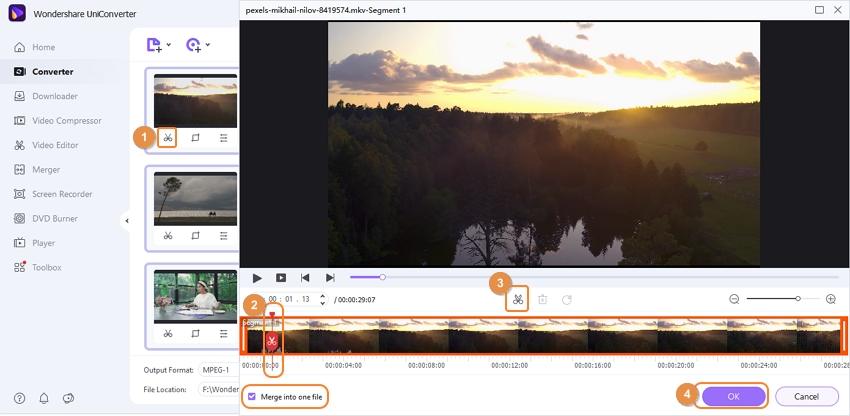
Na janela do editor de vídeo, posicione a barra da linha de tempo no quadro a partir do qual deseja iniciar a gravação editada e clique em Recortar.
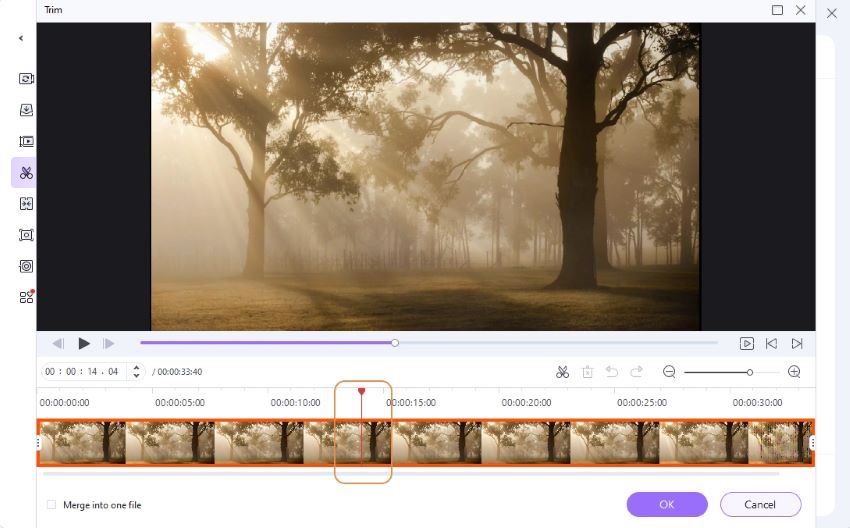
Certifique-se de que o segmento do qual deseja se livrar está selecionado e clique em Excluir.
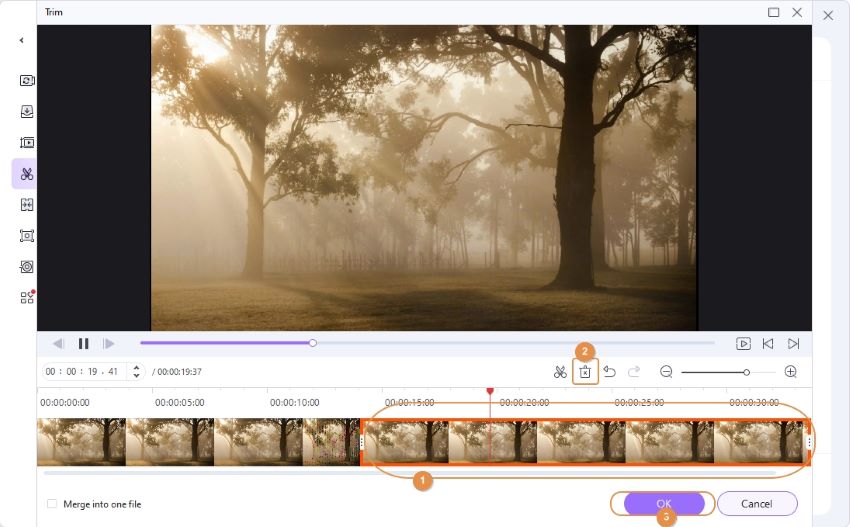
Repita o processo para o lado direito do clipe para cortar o segmento que você não deseja no final do vídeo. Clique em OK para salvar as alterações e voltar à janela principal do programa.
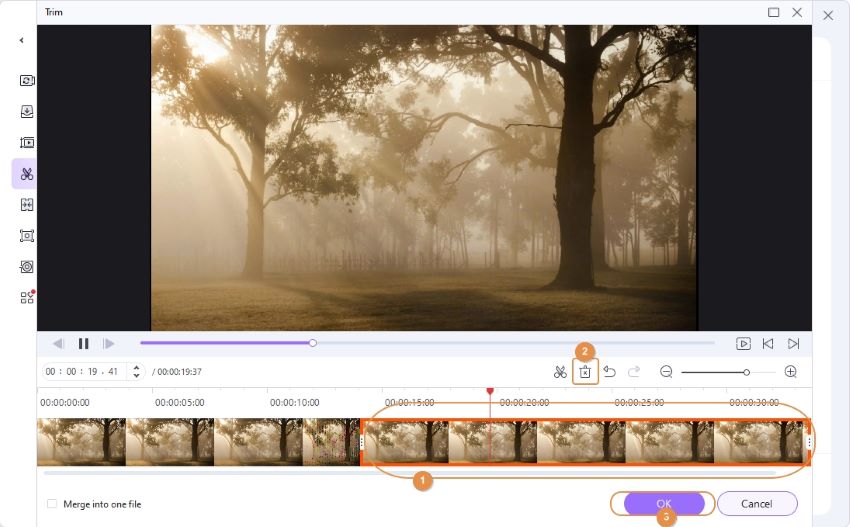
Opcionalmente, você pode clicar no ícone Cortar e Efeitos abaixo da miniatura para cortar a filmagem e aplicar efeitos a ela, respectivamente.
Etapa 3 Selecione Preferências para o Arquivo de Saída
Clique e abra o menu Formato de saída, certifique-se de que Vídeo esteja selecionado na parte superior, selecione o formato de arquivo preferido no painel esquerdo (MP4 neste exemplo) e escolha uma resolução apropriada à direita.
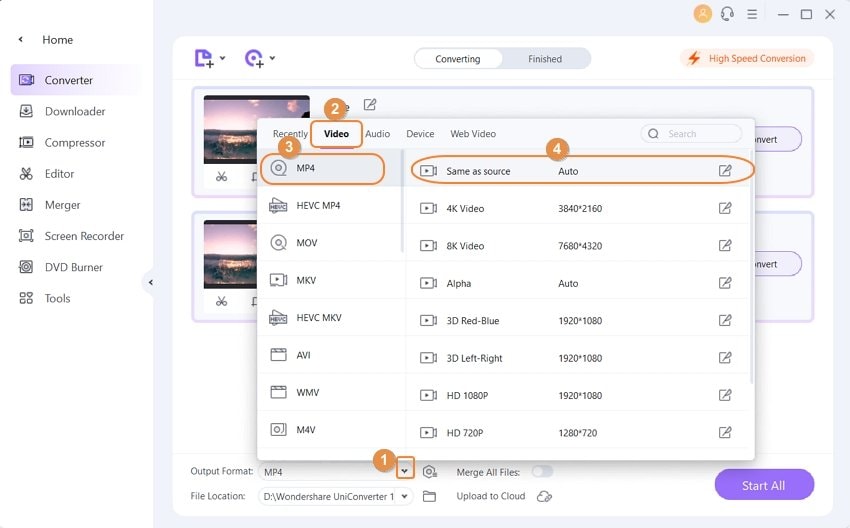
Opcionalmente, clique no ícone Editar à direita de qualquer resolução para personalizar as configurações de maneira mais granular.
Etapa 4 Produza o arquivo final e salve-o em seu computador
Escolha um local no campo Localização do Arquivo na parte inferior para salvar o arquivo de saída e clique em Começar Todos para produzir o vídeo GoPro editado.
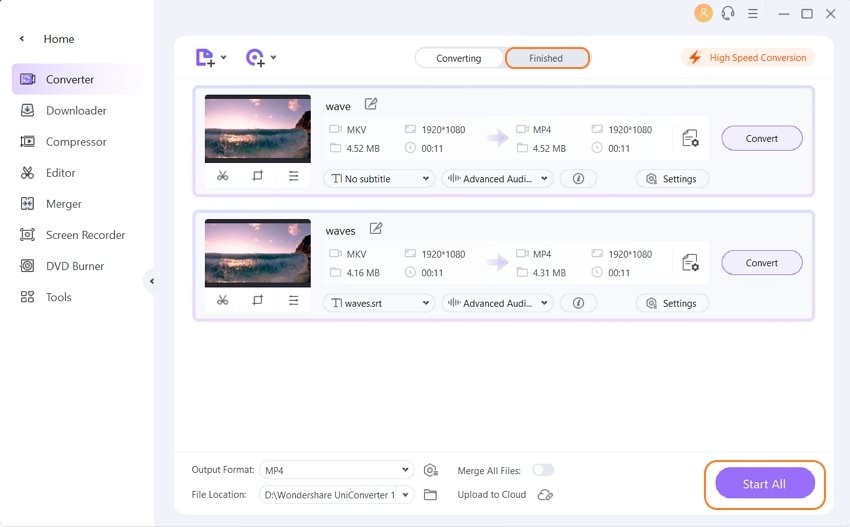
DOWNLOAD GRATUITO DOWNLOAD GRATUITO
Parte 2. Top 7 Principais Programas Gratuitos para Editar Vídeos GoPro
Se você é novo na gravação e edição de filmagens, provavelmente gostaria de experimentar alguns programas GoPro para desktop sem nenhum investimento.
Para tornar as coisas mais fáceis para você, abaixo está uma lista de 7 programas GoPro gratuitos para download na área de trabalho que podem ser usados para editar vídeos GoPro:
- Quik
URL: https://gopro.com/en/us/shop/quik-app-video-photo-editor
Um dos programas de desktop GoPro mais populares para edição de vídeos, o Quik foi projetado e desenvolvido pela própria GoPro. Sendo propriedade do fornecedor, além de ser de uso gratuito, este programa de desktop GoPro suporta quase todos os formatos em que sua câmera é capaz de gravar as imagens.
Prós:
- Permite adicionar faixas de música e sincronizá-las com seus vídeos
- Pode importar fotos e vídeos automaticamente assim que você conectar sua câmera GoPro ao computador
Contras:
- Incapaz de adicionar efeitos animados dinâmicos ou VFX às suas filmagens
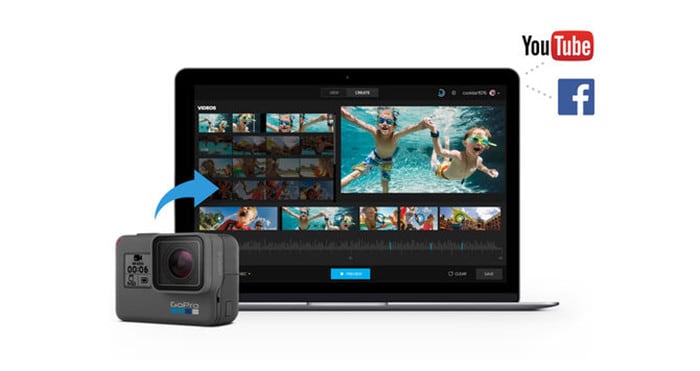
- Blender
Principalmente para modelagem e animações 3D padrão da indústria, o Blender também possui um editor de vídeo embutido que pode ser usado para editar seus vídeos GoPro com facilidade. Com a interface totalmente nova em sua última versão 2.81, o Blender pode provar ser um programa GoPro decente para computadores desktop que pode até mesmo permitir que você integre objetos 3D e outros efeitos visuais (VFX) às suas gravações.
Prós:
- Dá controle total sobre seus clipes
- Oferece várias ferramentas para decorar seus vídeos para compartilhamento
Contras:
- Pode ser um desafio para novos usuários entender e trabalhar com a interface
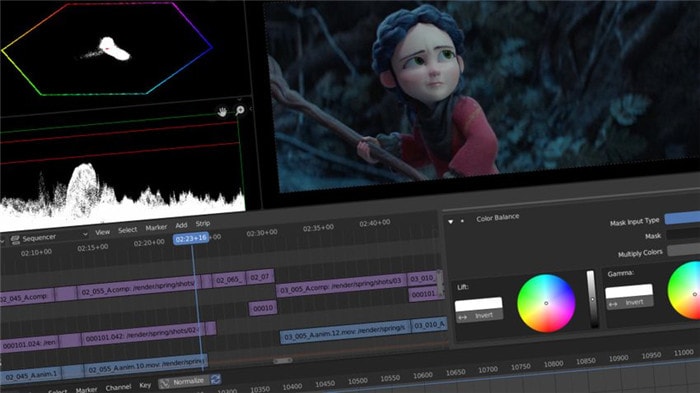
- Avidemux
URL: http://avidemux.sourceforge.net/
Oferecendo uma interface de usuário simples, o Avidemux é um programa de desktop GoPro leve e equipado com recursos para editar vídeos gratuitamente. Junto com a capacidade de aplicar efeitos como esmaecimento para preto, inversão horizontal, etc., o programa também permite gerenciar cores, ajustar contraste e brilho, reamostrar a taxa de quadros e adicionar legendas às filmagens gravadas.
Prós:
- Possui uma interface que é fácil de entender e trabalhar
- Permite escolher o idioma do sistema que elimina a necessidade de alterá-lo manualmente para o software separadamente.
Contras:
- Não permite que você aplique VFX complexo
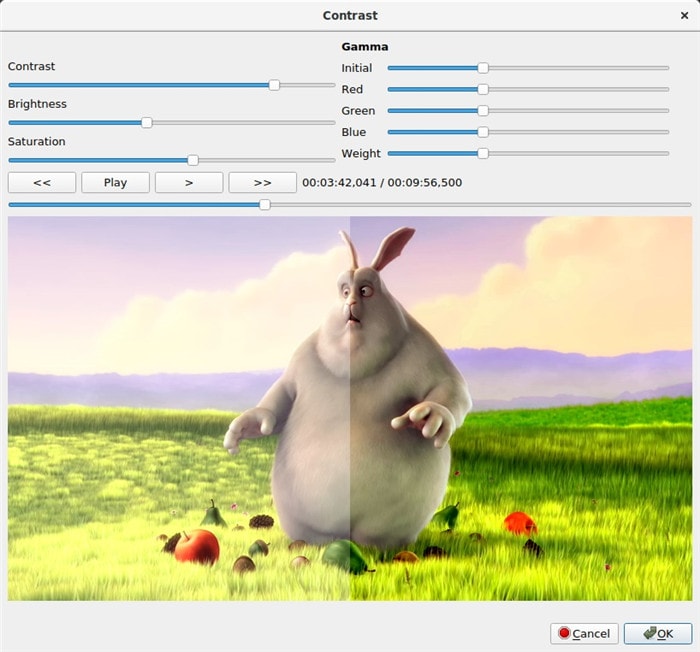
- VSDC
URL: http://www.videosoftdev.com/free-video-editor
Disponível em variantes de 64 bits e 32 bits, depois de passar por alguns blogs de instruções essenciais, VSCD permite realizar tarefas complexas como adicionar efeitos de desfoque, gerenciar cores, aplicar filtros, etc. de maneira simples. O programa também possui alguns modos de mesclagem para ajudá-lo a fazer seus vídeos parecerem naturais quando compartilhados no Instagram.
Prós:
- Permite aplicar efeitos especiais, efeitos de áudio, transições, etc. às filmagens GoPro
- Permite o mascaramento para permitir que você oculte, desfoque ou destaque áreas ou objetos específicos
Contras:
- Requer um pouco de aprendizado
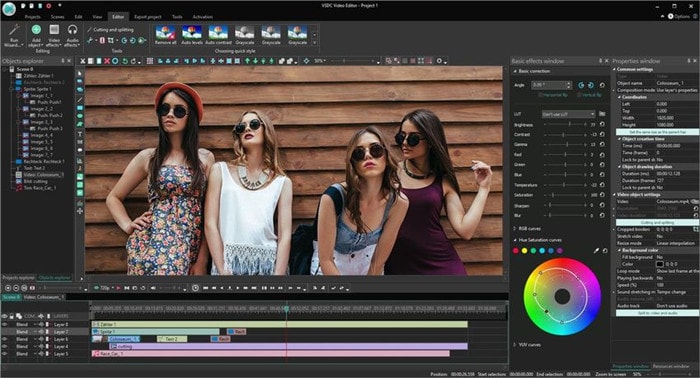
- OpenShot
URL: https://www.openshot.org/
O OpenShot é gratuito para uso e código-fonte aberto, o que significa que você pode editar seu código e personalizar o programa para atender às suas necessidades. Disponível em mais de 70 idiomas, este editor de vídeo para desktop permite adicionar efeitos 3D animados e legendas, aplicar efeitos de câmera lenta, inserir um número ilimitado de camadas para trabalhar, etc.
Prós
- Disponível para computadores Windows, Linux e Mac
- Possui IU simples
Contras
- Talvez muito difícil para alguns usuários
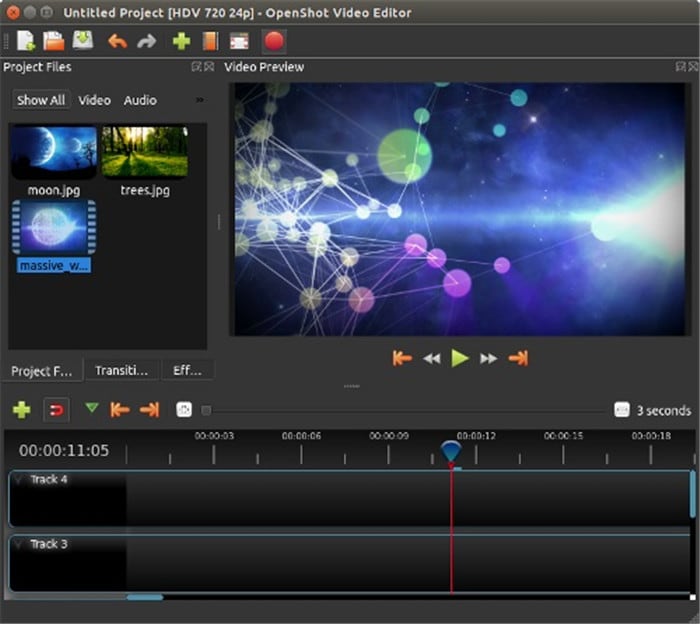
- iMovie
URL: https://www.apple.com/imovie/
Proprietário da Apple, o iMovie é um programa GoPro eficiente, robusto e gratuito para a ferramenta de desktop que permite adicionar legendas atraentes usando qualquer um de seus modelos de trailer (há 29 no total). Com suporte a 4K, você não precisa reduzir o tamanho de seus vídeos GoPro para reduzir sua resolução apenas para fins de edição.
Prós
- Permite melhorar facilmente o ambiente e a aparência dos clipes
- Permite importar as filmagens que foram capturadas através do iPhone ou iPad
Contras
- Disponível apenas para computadores Mac
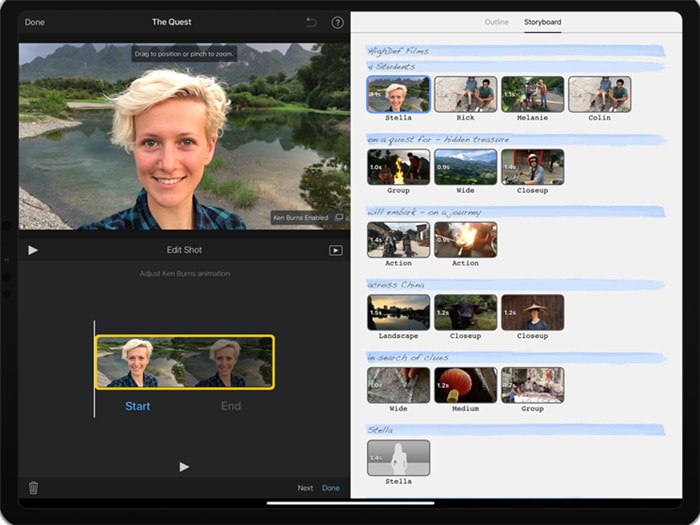
- Lightworks
Disponível para plataformas Windows, Linux e Mac, Lightworks é um programa de edição de vídeo padrão da indústria para sua área de trabalho. Por causa de sua interface intuitiva e a capacidade de adicionar efeitos de áudio e vídeo às suas filmagens, o programa foi usado em muitos ambientes de produção, como na produção de filmes como 'Pulp Fiction', 'The Wolf of Wallstreet', etc.
Prós
- Possui IU simples
- Dá acesso a vários vídeos e áudios isentos de royalties que podem ser adicionados aos seus projetos
Contras
- Uma versão gratuita só pode produzir vídeos 720p

Parte 3. 7 Excelentes Programas GoPro Que Você Deve Conhecer
- Adobe Premiere Pro
URL: https://www.adobe.com/products/premiere.html
Uma ferramenta padrão da indústria para edição de vídeo básica a complexa, o Adobe Premiere Pro é a primeira escolha para cineastas, editores de vídeo e criadores de documentários. Disponível para computadores Windows e Mac, esta ferramenta está equipada com vários presets, efeitos e opções para editar suas filmagens brutas e criar um clipe totalmente profissional para seus visualizadores.

- Final Cut Pro
URL: https://www.apple.com/final-cut-pro/
Mais um programa padrão da indústria admirado pela maioria dos editores em todo o mundo por causa de seu funcionamento rápido, o Final Cut Pro está disponível apenas para computadores Mac. Com o organizador de mídia integrado e a capacidade de lidar com tarefas extremamente complexas, este programa de desktop GoPro é um programa de edição de vídeo definitivo para todos.
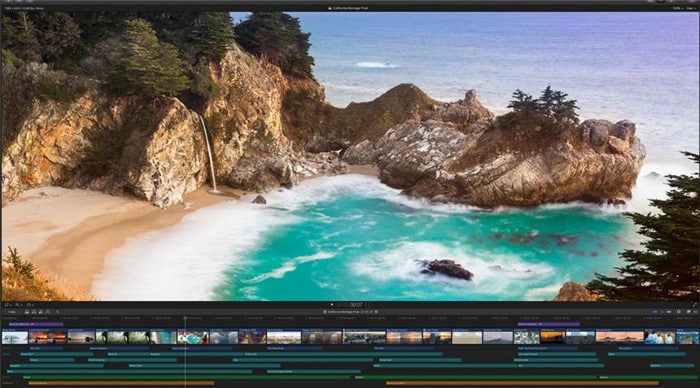
- PowerDirector 365
URL: https://www.cyberlink.com/products/powerdirector-video-editing-software/overview_en_US.html
PowerDirector 365 vem com um plano de assinatura anual ou mensal. A ferramenta permite que você faça todas as tarefas significativas e sofisticadas de edição de vídeo, como adicionar legendas animadas e gráficos em movimento aos seus clipes, criar vídeos com proporção de 1:1 para sites de redes sociais, etc. O programa de desktop GoPro também permite rastreamento de movimento para torne suas filmagens mais informativas e criativas de pós-processamento
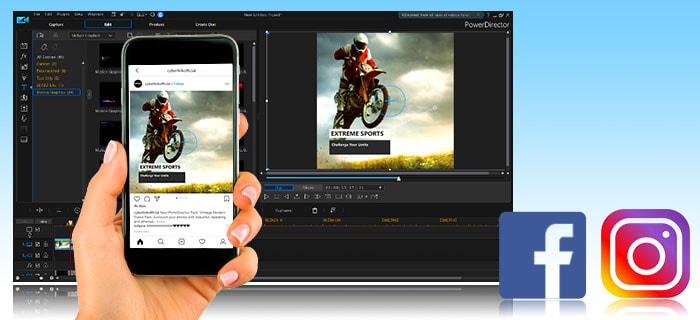
- HitFilm Pro
URL: https://fxhome.com/hitfilm-pro
Este programa GoPro para PCs desktop é um pacote completo para todos os tipos de tarefas de edição de vídeo que devem ser produzidos com precisão profissional. Mesmo se você for um novato no campo ou estiver apenas interessado em fazer as modificações necessárias nas filmagens da GoPro para sua coleção, o material de treinamento gratuito do próprio fornecedor o ajudará a se familiarizar com o programa rapidamente.
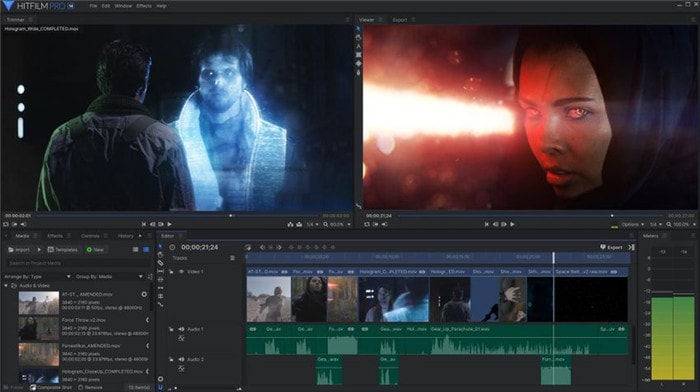
- DaVinci Resolve Studio
URL: https://www.blackmagicdesign.com/products/davinciresolve/
Embora o DaVinci Resolve, uma variante gratuita deste programa, também esteja disponível, o Studio está equipado com mais recursos e oferece suporte a resolução de 8K e acima com taxa de quadros de até 120 fps. Oferecendo reconhecimento facial, balanceamento automático de cores, correspondência e retemporização usando seu novo mecanismo neural, esta ferramenta para PC é uma fera quando se trata de edição de vídeos para uso profissional.
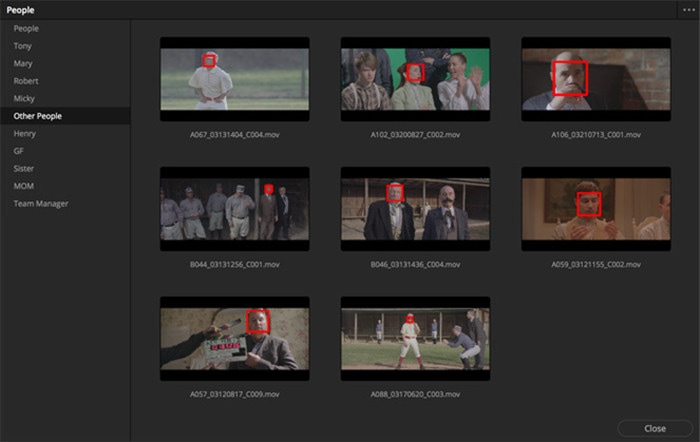
- Lightworks Pro
URL: https://www.lwks.com/index.php?option=com_shop&view=shop&Itemid=205
Além de todos os recursos que sua variante gratuita possui, o Lightworks Pro suporta vídeos UHD de até 4K de resolução que podem ser compartilhados em plataformas como YouTube e Vimeo. Quando você compra o Lightworks Pro, também obtém o plugin Boris FX ou Graffiti que são programas pagos de outra forma. A ferramenta pode ser comprada em uma base de assinatura mensal ou anual, ou sua licença vitalícia pode ser adquirida pagando uma quantia única.
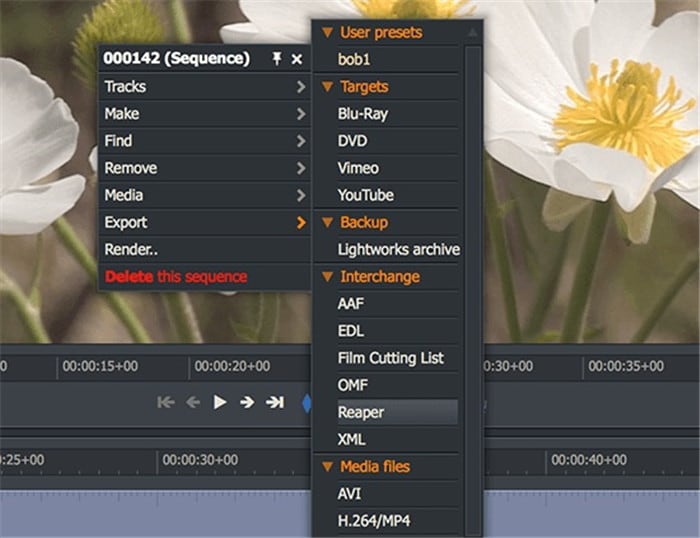
- MAGIX Video Pro X
URL: https://www.magix.com/us/video-editor/video-pro-x/
Projetado para profissionais, o Video Pro X é enriquecido com recursos como alongamento do tempo, linha do tempo multiformato, etc. para dar o melhor de tudo. Com modelos de ação integrados, edição de várias câmeras, etc., os vídeos profissionais podem ser criados em curtos períodos de tempo. O Video Pro X também tem sua loja de programas que permite comprar pacotes individuais sem sair do software.

Conclusão:
Dependendo do seu público-alvo, ou seja, se você está preparando vídeos GoPro para análises, anúncios ou fins promocionais, ou deseja editá-los aproximadamente para poder compartilhar com sua família, amigos e colegas, todos os detalhes fornecidos acima podem ajudá-lo a escolher um programa GoPro perfeito para desktop de acordo com suas necessidades. No entanto, se você está procurando um tipo de programa completo, para não ter que alternar entre programas diferentes para fazer tarefas variadas, o UniConverter Wondershare seria sua melhor aposta, como é o caso da maioria de usuários em todo o mundo.
A sua caixa de ferramentas completa
 Converta em lote MOV para MP4, AVI, 3GP e vice-versa facilmente.
Converta em lote MOV para MP4, AVI, 3GP e vice-versa facilmente. 


Santos
staff Editor